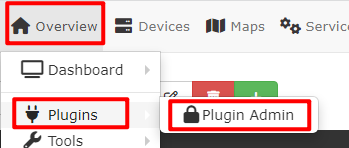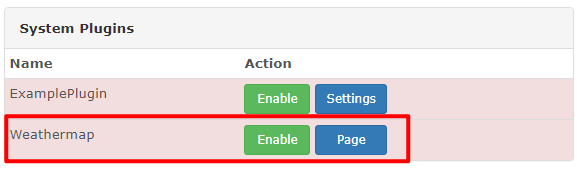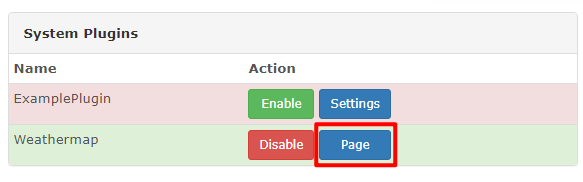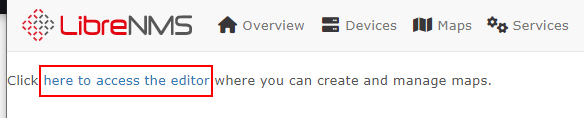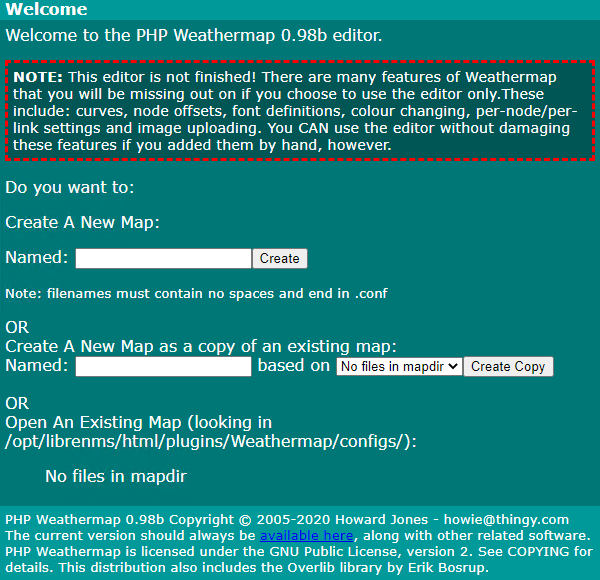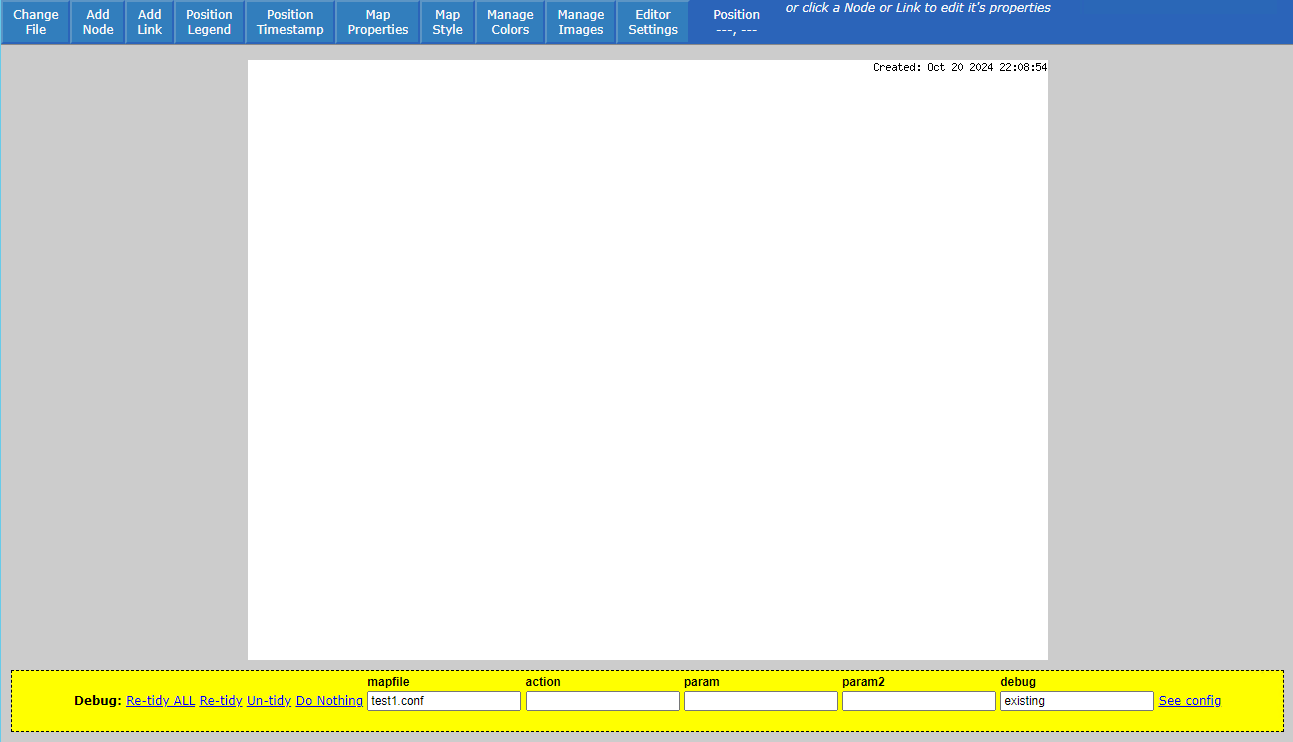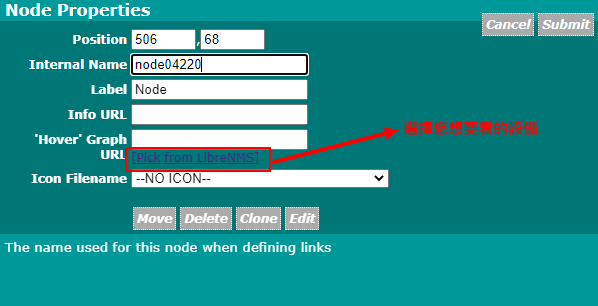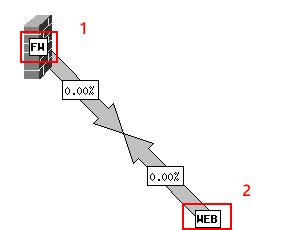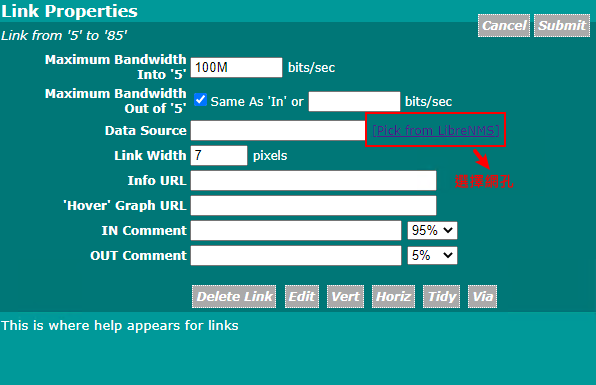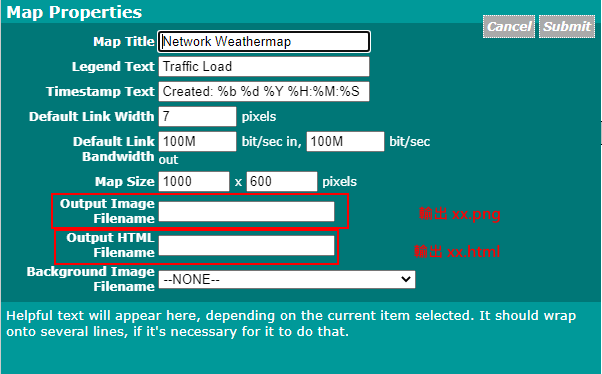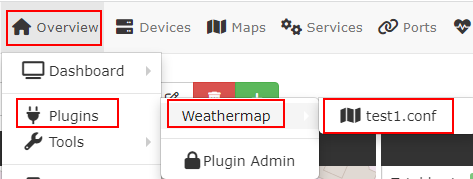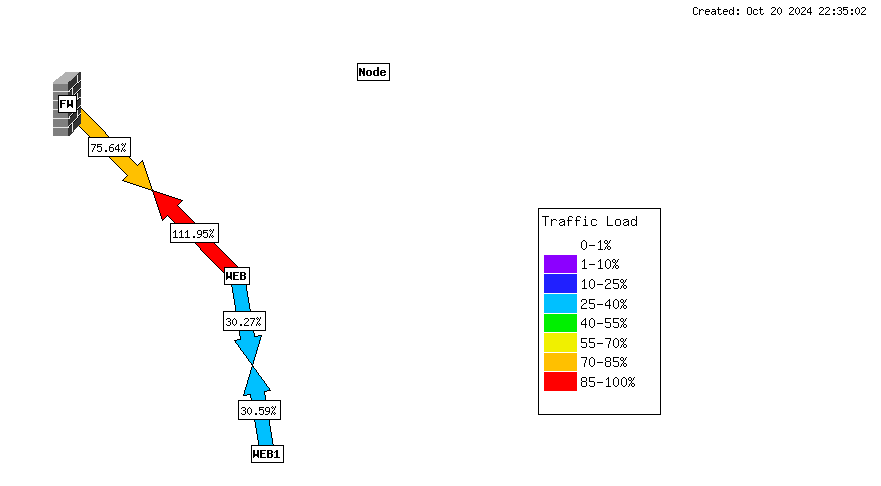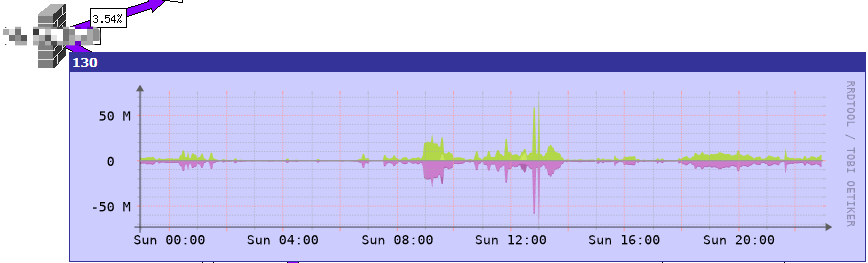LibreNMS && Weathermap 顯示網路流量
BUBU 因之前有安裝過後來一直測試失敗,直到最近有案子有這樣子的因此再次安裝 Weathermap 此套件來研究怎麼設定及使用。
運行環境
環境都是在 「Proxmox VE 」 虛擬系統上架設,都是以 「 LXC 」模式為主,除非有特殊狀況會告知使用 「 VM 」 模式
- 系統環境: Debian 12
- Web 服務: Nginx 1.26.1
- PHP 服務: PHP 8.1
設定過程
- 安裝必要套件
apt install php-pear -y
- 進到套件目錄
cd /opt/librenms/html/plugins
- 下載
WeatherMap套件
git clone https://github.com/librenms-plugins/Weathermap.git
- 設定該目錄權限
chown -R librenms:librenms Weathermap/
- 設定
configs權限
chmod 775 /opt/librenms/html/plugins/Weathermap/configs
- 設定排程
vim /etc/cron.d/librenms
*/5 * * * * librenms /opt/librenms/html/plugins/Weathermap/map-poller.php >> /dev/null 2>&1
- 重啟服務
systemctl restart cron && systemctl restart php8.1-fpm
- 進到
LibreNMS進入套件管理
- 啟用
Weathermap套件
- 設定一組流量圖示,一樣在套件管理裡面選擇
Page
- 進入之後選擇紅色框框位置
- 會看到此畫面,這是要建立您想要建立的流量看版資訊名稱,可在
Named欄位那裡建立您想要的名稱
- 建立完之後會進到此頁面
- 會用到以下五個選單功能
- 建立設備
- 建立連線
- 設定連線的網卡名稱
- 設定輸出的名稱
- Map Tile:可修改成您想要的名稱
- Output Image Filename:這是要設定您所要輸出的圖片名稱
- Output HTML Filename:這要設定您所要輸出的網頁名稱
- 設定完之後確認看看有沒有設定成功
- 正常設定正確會輸出成這樣子的畫面給您看
-
如果您了解
Weathermap相關設備可以直接去新增或修改設定檔,設定檔的位置是在/opt/librenms/html/plugins/Weathermap/configs -
想要滑鼠移動過去即時出現流量圖需要在該設定檔上新增加一行參數即可
vim xxx.conf
HTMLSTYLE overlib